JAK NA RŮST VOUSŮ | Moje tipy
Obsah:
- Kontrola prostřednictvím Smartphone nebo PC
- Kontrola se svými přáteli
- Zatímco někdo může přidat místo na Facebooku, mohou majitelé firem změnit seznam ve službě Místa na správnou Facebook stránku, s obdobím a Wall a dalšími zábavnými věcmi. (Nezapomeňte si přečíst, že "Tři způsoby podnikání mohou využít míst na Facebooku.")
- Dabbled s Facebook místy a rozhodl se, že není pro vás? Existuje několik nastavení, které budete muset změnit, abyste je úplně deaktivovali. Začněte tím, že přejdete do účtu

Uchovávejte že Místa nejsou všude dosud k dispozici - počáteční zprávy naznačují, že v současné době jsou pouze Spojené státy, ale v současné době existují významné mezery - takže možná budete muset počkat.
Kontrola prostřednictvím Smartphone nebo PC


Pokud nemůžete najít správné místo pro přihlášení, můžete procházet další místa v okolí stisknutím tlačítka se šipkou vpravo pod kartou Místa, dokud se nezobrazí (pokud používáte aplikaci iPhone, stačí posunout dolů a stisknout tlačítko Zobrazit další poblíž místa.)

V nabídce se zobrazí seznam blízkých míst, ve kterých se ostatní uživatelé přihlásili. Klepněte na položku, kterou chcete zkontrolovat, a můžete se rozhodnout komentujte to, co tam děláte, nebo přidejte do přihlašování své přátele na Facebooku (Stiskněte tlačítka Co děláte? a Značka přátel s vámi). Poté stiskněte tlačítko Zkontrolovat a zobrazí se ve vašem zdroji zpráv.
Zatímco Místa jsou určeny hlavně pro uživatele smartphonů, nezávisí na tom, - můžete se také přihlásit z notebooku nebo iPodu Touch. Jednoduše přejděte na adresu touch.facebook.com ve svém prohlížeči (samozřejmě budete potřebovat přístup k internetu) a můžete se přihlásit z vašeho pracovního stolu nebo kavárny.
Kontrola se svými přáteli
Pokud nejste na Facebooku abyste všem ukázali, co jste sám, nakonec budete chtít přidávat kamarády, s nimiž se setkáte, s přihlášením na místa ve službě Facebook. Jediné, co musíte udělat, je při výběru volby Značka přátel s vámi.

Přidáte-li přátele pouze při příjezdu, tak pokud zapomenete přidat někoho a chcete přidávejte je později, máte smůlu.
To může být spíše obtížné pro uživatele, kteří se zajímají o soukromí - při zkoumání tohoto díla jsem zkontroloval několik mých kolegy na PCWorld v pracovním dni - takže pokud chcete používat Facebook místa, aniž byste o to nechali vaši přátelé, můžete je deaktivovat vypnutím funkce Přátelé můžete mě zkontrolovat do míst v nastavení ochrany osobních údajů instrukce). Jakmile je tato funkce vypnuta, přesto se vaši přátelé pokusí přidat do přihlašovacího času, ale nezobrazí se při skutečném check-in. Vlastnictví vašeho Facebooku
Zatímco někdo může přidat místo na Facebooku, mohou majitelé firem změnit seznam ve službě Místa na správnou Facebook stránku, s obdobím a Wall a dalšími zábavnými věcmi. (Nezapomeňte si přečíst, že "Tři způsoby podnikání mohou využít míst na Facebooku.")

Je to vaše firma? Facebook nechce lidi, kteří se cybersquatují na firemní zápis někoho jiného, takže budete muset zkontrolovat rámeček potvrzující, že jste oficiální zástupce firmy a pokračujte kliknutím na tlačítko
Pokračovat v ověření Dále budete muset poskytnout kontaktní informace vaší firmy, včetně vašeho federálního čísla zaměstnance (pokud existuje) a nějakého oficiálního dokumentaci (Osvědčení o založení, články o certifikátu, povolení k místnímu podnikání nebo o akreditaci BBB).

Jak vypnout Facebook místa
Dabbled s Facebook místy a rozhodl se, že není pro vás? Existuje několik nastavení, které budete muset změnit, abyste je úplně deaktivovali. Začněte tím, že přejdete do účtu
Účet, nastavení ochrany osobních údajů a klikněte na možnost Upravit nastavení ve skupinovém rámečku Sdílení na Facebooku. Lidé zde a přátelé se mohou zkontrolovat na místa (pod záhlavím Věci ostatní)
Budete muset změnit ještě jedno nastavení: Vraťte se do nastavení ochrany osobních údajů, zvolte
Upravte nastavení v okně Aplikace a webové stránky a klikněte na Upravit nastavení pro informace přístupné vašim přátelům. Zrušte zaškrtnutí políčka
Místa, které jsem navštívil a budete rádi jít. Podrobnější vysvětlení toho, co dělá každá možnost a kde ji najdete, je, pokud jste to ještě neudělila, "Místa Facebook: jak upravit své nastavení ochrany osobních údajů". Neváhejte a sdílejte tipy, triky a nástrahy v komentáři!
Tři způsoby podnikání mohou využít místa ve službě Facebook

Společnost Facebook zahájila službu Check-in založenou na místních místech na Facebooku, nástroj pro podporu podnikání a budování loajality zákazníků.
Jak chránit svůj účet ve službě Facebook

Zde je několik základních tipů pro zabezpečení, jak chránit účet Facebook a udržet jej v bezpečí. > Facebook dnes patří k nejpopulárnějším webovým stránkám a patří mezi nejvíce napadené. Ale s jistou opatrností a zdravým rozumem, můžete zůstat naprosto bezpečný a nadále si ho užívat! Zde je seznam tří základních tipů, jak chránit vaše soukromí, stejně jako váš účet na Facebooku.
Jak používat kategorie a okamžité akce; dvě nové funkce v službě Hotmail
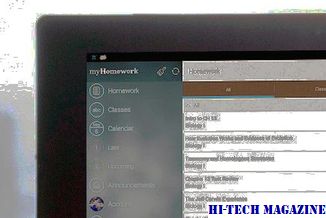
Služba Hotmail také představila další dvě nové funkce - Okamžité akce a kategorie. Podívejme se, jak je můžeme dát k použití. Existuje mnoho způsobů, jak je lze použít k jejich konfiguraci.







